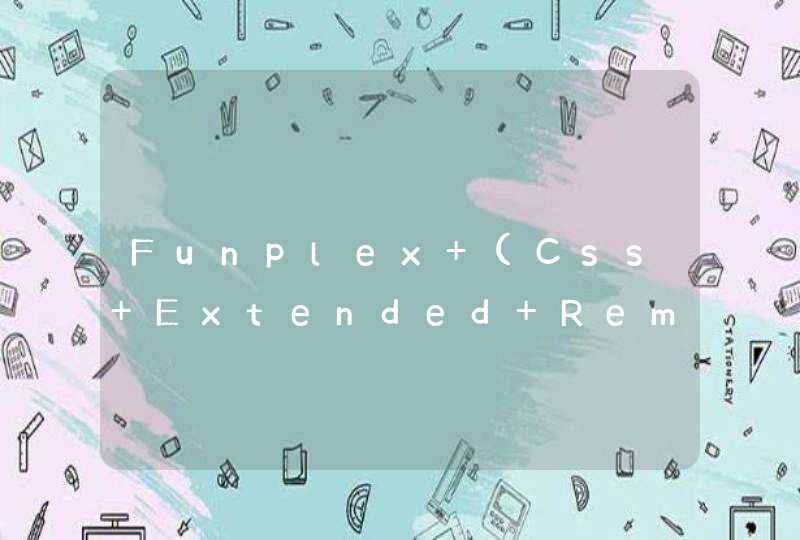取消自动关机:开始——设置——控制面板——性能和维护——电源选项——电源使用方案
自动关机:规定时间关机的方法:
1,点击开始-运行-输入 at 22:00 Shutdown -s 这样,到了22点(晚上10点)电脑就会出现“系统关机”对话框,默认有30秒钟的倒计时并提示你保存工作。在这里 22:00 表示关闭机器的时间,你可以随意改动,当然设置的时间要在你现在的'时间之后。
2,如果你设置好后,想取消自动关机的话,点击开始-运行-输入 shutdown -a 点击确定,即可取消刚才设置。、
篇二:取消电脑自动关机(1)定时关机:例如希望在10点关机,在开始->运行中输入 at 22:00 Shutdown -s ,系统会提前30秒出现提示,然后自己把自己关掉。
(2)倒计时关机:如果你需要倒计时关机,可以在开始->运行中输入 Shutdown.exe -s -t 7200 ,其中“7200”替换成你希望的倒计时时间,单位为秒,比如希望20小时后关机,就应该是60*60*20=72000秒。
(3)取消自动关机:在开始->运行中输入 shutdown -a。
如何取消自动关机?下面就给大家分享取消自动关机的教程。
1、点击开始菜单,找到“运行”命令。
2、在命令框内,输入自动关机命令“shutdown -s -t“,然后,输入数字,比如120,确定。
3、出现提示,”Windows 将在2分钟内关闭“。接下来,电脑进入倒计时状态倒计时结束,电脑自行关闭。
4、自动关机命令后面的数字,可任意设置大于0的整数,系统默认的时间单位为秒。也就是说,输入什么样的数字,电脑就会在相就的秒数内自动关机。
5、也可以设置为定时关机。即到某一设定时间,自动关机。比如:at 23:00 shutdown -s,意即23:00自动关机。
6、也可以输入 shutdown -a 取消设定的自动关机命令。